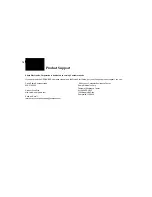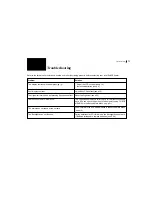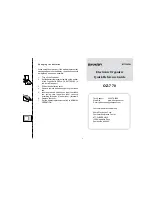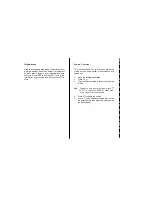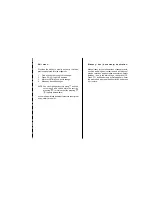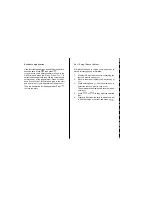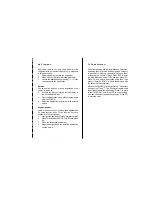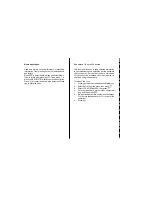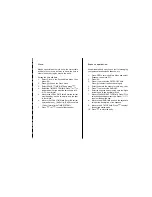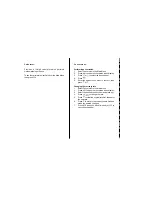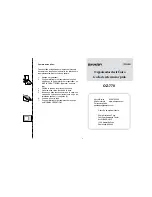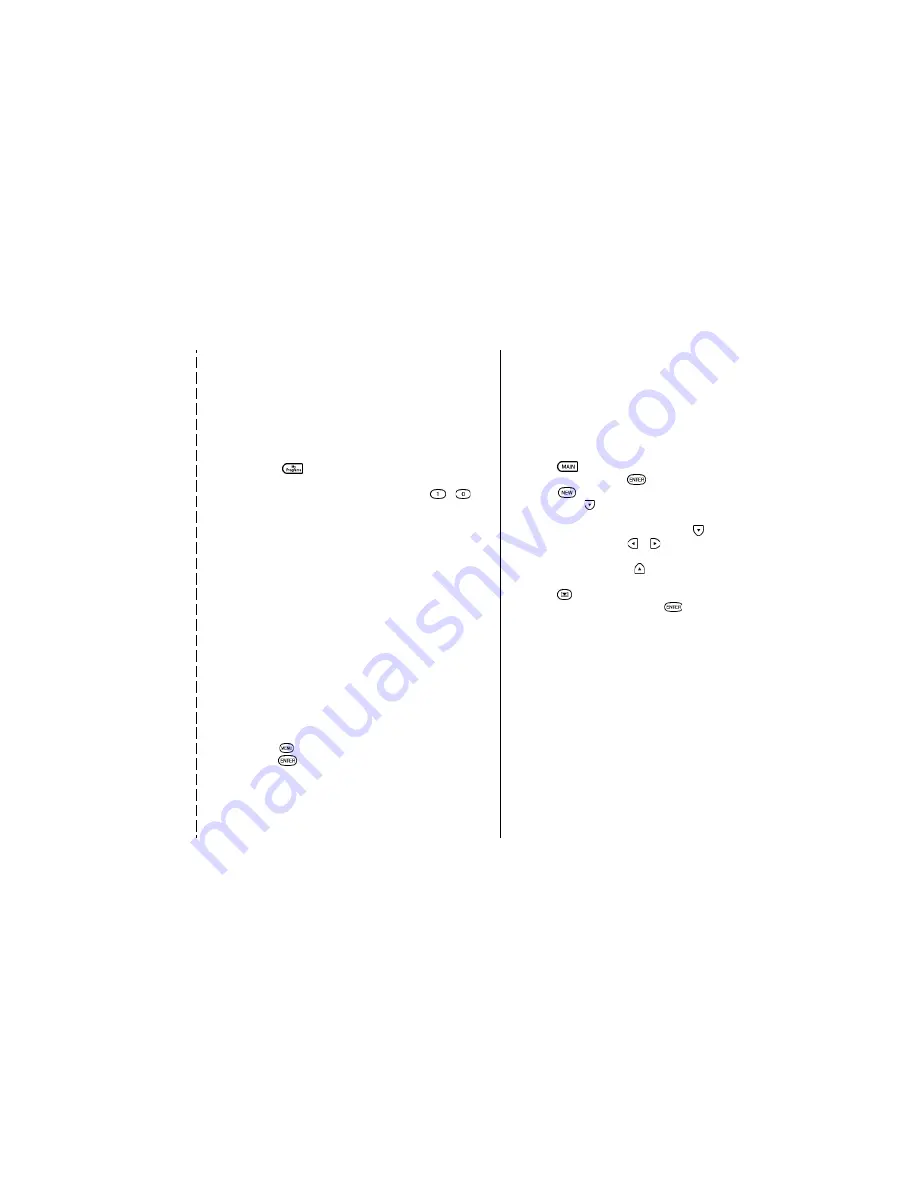
Mis programas:
Los datos de adiciÛn b·sicos pueden descargarse al
organizador con una capacidad m·xima de 10
programas en esta aplicaciÛn.
1.
Descargue un programa al organizador.
2.
Pulse
para ver la lista de los programas
instalados.
3.
Lance la aplicaciÛn pulsando las teclas
-
que correspondana la aplicaciÛn.
EjecuciÛn autom·tica:
Usted puede establecer una ejecuciÛn autom·tica de
las aplicaciones b·sicas una vez conectada la
alimentaciÛn.
1.
Active primero la ejecuciÛn autom·tica en la
pantalla Start-up en el segundo men˙ principal.
2.
Abra el men˙ de aplicaciÛn de My Programs y
seleccione AUTORUN.
3.
Seleccione la aplicaciÛn para ejecuciÛn
autom·tica en la pantalla Autorun.
AsignaciÛn de teclas:
Se usa para introducir de forma abreviada
aplicaciones autoasignadas utilizando teclas de
funciÛn. Para la asignaciÛn de las teclas se
encuentran disponibles tres teclas de funciÛn.
1.
Resalte primero la aplicaciÛn para la asignaciÛn
de teclas.
2.
Pulse
y seleccione ASSIGN TO KEY, y luego
pulse
.
3.
Pulse la tecla del n˙mero respectivo.
4.
Al pulsar la tecla asignada se puede introducir
la asignaciÛn elegida antes.
AplicaciÛn de tareas por hacer:
Se usa para organizar tareas y objetivos y no olvidarse
de ellos, asignando prioridades, y asignando una
categorÌa a cada entrada, permitiendo tener acceso
a ellas selectivamente de diversas formas.
Pulse
para entrar en el men˙ principal, seleccione
To Do y luego pulse
.
Pulse
e introduzca una descripciÛn de la tarea y
luego pulse . Introduzca DUE DATE, que es la
fecha para la cual debe haberse completado la tarea.
Vaya al campo PRIORITY pulsando
y seleccione
la prioridad utilizando
y
. Los valores de la
prioridad se utilizan para clasificar las entradas en el
modo de Ìndice. Pulse para ir al campo
CATEGORY.
Pulse
para abrir el men˙ emergente y seleccionar
la categorÌa deseada. Pulse
para memorizar la
entrada.
Summary of Contents for OZ-770
Page 32: ...Time Management 30 ...
Page 52: ...Features and Utilities for Added Power 50 ...
Page 91: ......